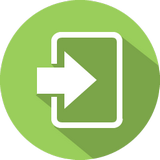3d max инструкция по установке скачать | |
Пошаговая инструкция по скачиванию и установке Autodesk 3Ds Max 2016.Эта статье пошаговая инструкция по скачиванию и установке Autodesk 3Ds Max 2016, но с ее помощью вы можете установить любую другую студенческую версию программы сроком на 3 года совершенно бесплатно! Если сайт не открывается или очень плохо грузится, то скорее всего это связано с недавними действиями Роскомнадзора в отношении телеграмм, поэтому сначала нужно будет установить proxy чтобы не испытывать проблем с доступностью сайта, вот статья как это сделать: Как открыть сайт Автодеск, если он не открывается Надеемся, что это временная мера и скоро все наладится)) Если же сайт открывается нормально, то идем дальше по инструкции: 2) В новом окне укажите вашу страну, обязательно статус Student и дату рождения и нажмите Next. 3) Заполните поля: Имя, Фамилия, укажите электронную почту, повторите ее в поле Confirm email и придумайте пароль. Пароль должен содержать в себе как цифры так и буквы на латинице . Поставьте галочку как на скриншоте и нажмите Create Account. 4) Если Вы все заполнили правильно, то увидите сообщение о том, что на электронную почту вам отправлено письмо и нужно активировать аккаунт. Для этого перейдите в почту, которую указали при регистрации и нажмите «Verify Email» Если письмо не пришло, проверьте папку Спам , иногда сообщения приходят в нее. 5) Вас перебросит на страницу авторизации, введите ваш Email и нажмите «Далее», если этого не произошло, то перейдите по ссылке http://www.autodesk.com/education/free-software/3ds-max Нажмите Sign in, авторизуйтесь и далее по инструкции: 6) В следующем окне введите ваш пароль и нажмите «Вход»: 7) Вы увидите уведомление о том, что вам аккаунт подтвержден, нажмите «Done» 8) Далее вам нужно указать в каком учебном заведении вы проходите обучение. Для этого можно указать любой вуз в вашем городе, просто начните вводить, например: Московский и выберите любой вуз в выпадающем списке. 9) Далее во второй строчке нужно выбрать Other и ниже период обучения (рекомендуем ставить период 4 года). Нажмите Next. 10) Поздравляем, ваш аккаунт зарегистрирован, можно переходить к установке программы, нажмите Continue. 11) Вас перенаправит на страницу, с которой мы начали, если этого не произошло, то перейдите по ссылке и авторизуйтесь (Sign In) http://www.autodesk.com/education/free-software/3ds-max. Далее укажите версию 3ds max, которую хотите скачать, в нашем случае это версия 3ds Max 2016 , выберите операционную систему и язык (English) и нажмите Install Now. Если скачивания не происходит и сайт не отвечает, то скорее всего это связано с недавними действиями Роскомнадзора в отношении телеграмм, поэтому сначала нужно будет установить proxy чтобы не испытывать проблем с доступностью сайта, вот статья как это сделать: Как открыть сайт Автодеск, если он не открывается После этих действий все должно хорошо работать и можно продолжить установку. 12) В появившемся окне поставьте галочку I Accept и нажмите Install. 13) ОБЯЗАТЕЛЬНО выключите Антивирус! Запустите скачанный файл от имени администратора, немного подождите и нажмите Install. 14) Выберите папку сохранения программы (рекомендуем диск С) нажмите Install. 15) Дождитесь процесса установки, если рядом с Autodesk 3ds max 2016 стоит зеленая галочка, то все хорошо, нажмите Finish. 16) Запустите 3ds max, если при первом запуске он запросит какую версию выбрать, то ОБЯЗАТЕЛЬНО выбирайте версию CLASSIC и нажмите Continue (если не спросил, то все в порядке, по умолчанию у вас стоит нужная версия) 17) Если вверху написано Student Version , то все отлично! Autodesk 3ds max активирован, и вы можете пользоваться студенческой версией 3 года совершенно бесплатно! ВАЖНО! Если при запуске 3ds max, у вас возникла ошибка 400 , как показано на скриншоте и при каждом запуске выскакивает окно, в котором написано, что версия программы на 30 дней, то вам необходимо активировать 3ds max в ручную, как это сделать смотрите здесь: инструкция. Если такой ошибки не было, то все в порядке, у вас все активировалось автоматически! | |
|
| |
| Пользователи выбирают: |